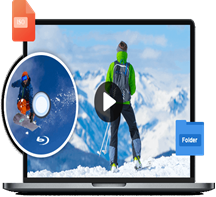DVD Klonen: So kann man DVD auf DVD kopieren [Anleitung 2024]
- Lilia Schulz
- 30/05/2023

DVD Copy
Die verlustfreie 1:1-Kopie einer DVD ist für viele ein Bedürfnis, sei es um wertvolle Heimvideos zu sichern oder um DVD-Filme mit Freunden zu teilen.
Wenn Sie noch auf der Suche nach der idealen Methode zum Klonen einer DVD sind, finden Sie in diesem Artikel 3 Methoden, die Ihnen zeigen, wie Sie Ihre ungeschützte oder geschützte DVD auf eine andere DVD kopieren können.
DVD klonen unter Windows 10/7
Wenn Sie kein Geld für eine DVD-Kopiersoftware ausgeben möchten, können Sie Ihre DVD unter Windows 10 oder Windows 7 kostenlos klonen. Die Schritte sind wie folgt:
Schritt 1: Legen Sie die zu kopierende DVD in das DVD-Laufwerk Ihres Computers ein. Wenn Ihr Windows nicht über ein eingebautes DVD-ROM-Laufwerk zum Lesen und Schreiben verfügt, können Sie ein externes Laufwerk verwenden.
Schritt 2: Öffnen Sie „Dieser PC“, finden Sie das DVD-Laufwerk unter „Geräte oder Laufwerke“ und doppelklicken Sie darauf, um es zu öffnen.
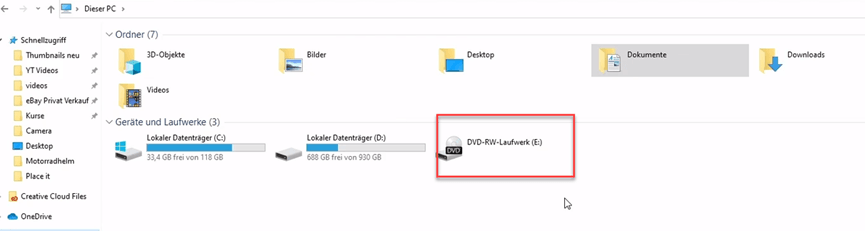
Schritt 3: Finden Sie die zu kopierende Datei, klicken Sie mit der rechten Maustaste darauf und wählen Sie „Kopieren“. Fügen Sie sie dann in einen neu erstellten Ordner auf Ihrem Computer ein.
Schritt 4: Nehmen Sie die Quell-DVD heraus und legen Sie eine leere DVD in das Laufwerk ein. Wenn Ihr Computer die DVD erkennt, wird ein Popup-Fenster angezeigt. Wählen Sie dann „Dateien auf Datenträger brennen“.
Schritt 5: Geben Sie im Fenster „Dateien auf Datenträger brennen“ den gewünschten Titel für die Disc ein und wählen Sie die Option „Mit einem CD/DVD-Player“
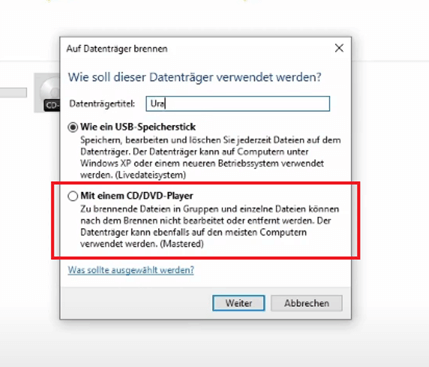
Schritt 6: Ziehen Sie die Quell-DVD-Kopie in das DVD-Brennfenster und warten Sie, bis er auf die leere DVD gebrannt wurde.

Mehr erfahren: DVD kopieren unter Windows 10 – wie geschafft [4 Wege]
DVD klonen mit dem macOS X
Wenn Sie Mac-Betriebssystems (macOS) verwenden, werden Ihnen die folgenden Schritte zeigen, wie Sie Ihre DVD auf Mac klonen können.
Schritt 1: Legen Sie die zu kopierende DVD in das DVD-Laufwerk Ihres Macs ein. Wenn Ihr Mac nicht über ein eingebautes DVD-ROM-Laufwerk zum Lesen und Schreiben verfüg, können Sie ein externes Laufwerk verwenden.
Schritt 2: Öffnen Sie „Programme“ > „Dienstprogramme“ > „Festplattendienstprogramm“ in der Reihenfolge. Finden Sie dann auf der Seite „Festplattendienstprogramm“ im linken Seitenbereich Ihre DVD.
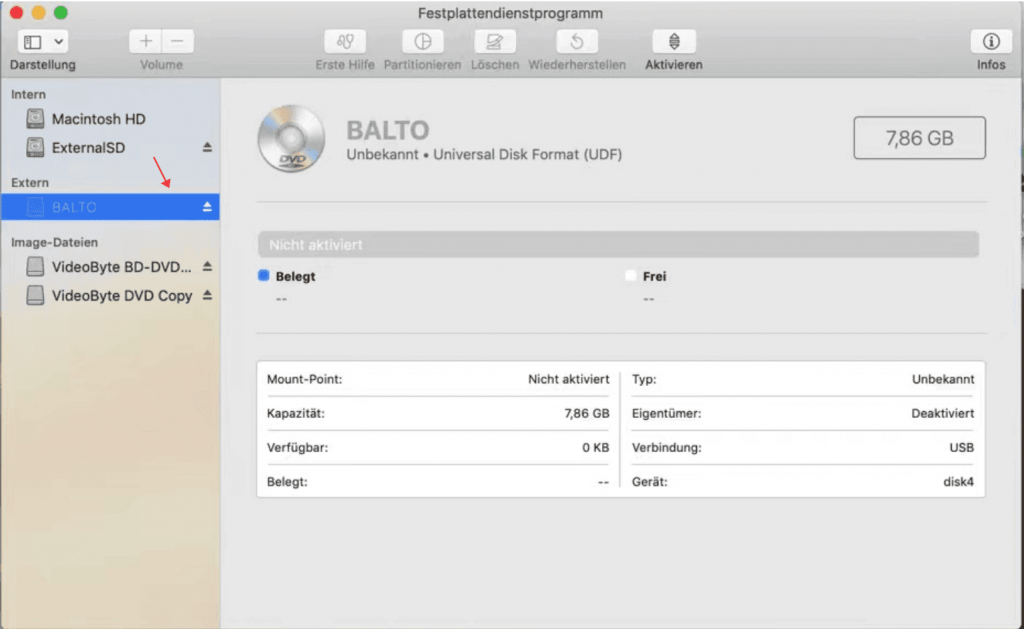
Schritt 3: Klicken Sie oben in der Navigationsleiste auf „Ablage“. Wählen Sie „Neues Image“ > „Image von [Gerätename]“.
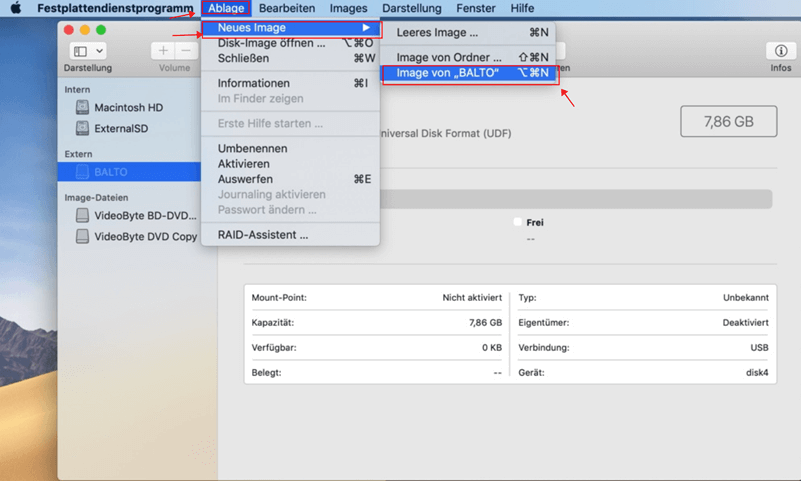
Schritt 4: Geben Sie dann auf dem Dialogfenster den Namen der Image-Datei ein und wählen Sie den Speicherort. Wählen Sie unter „Format“ die Option „DVD/CD Master“. In der Option „Verschlüsselung“ können Sie wählen, ob die Image-Datei verschlüsselt werden soll oder nicht.
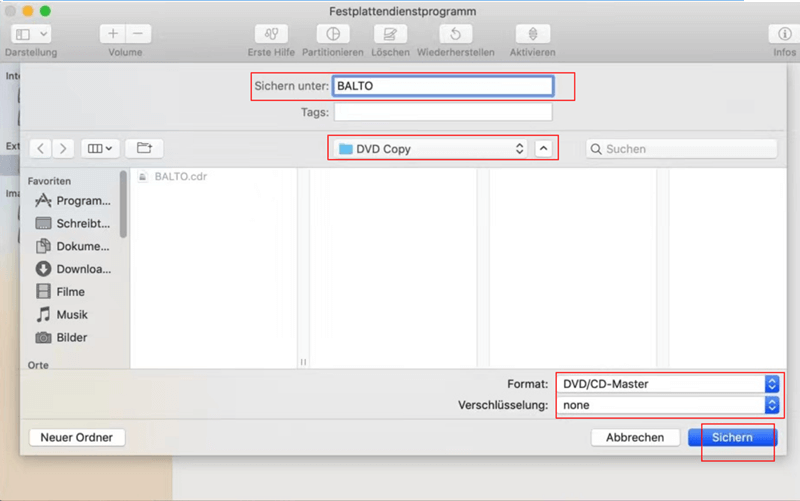
Schritt 6: Wenn der Kopiervorgang abgeschlossen ist, nehmen Sie die Quell-DVD aus dem Laufwerk und legen Sie einen DVD-Rohling ein. Die DVD wird auf deinem Schreibtisch angezeigt.
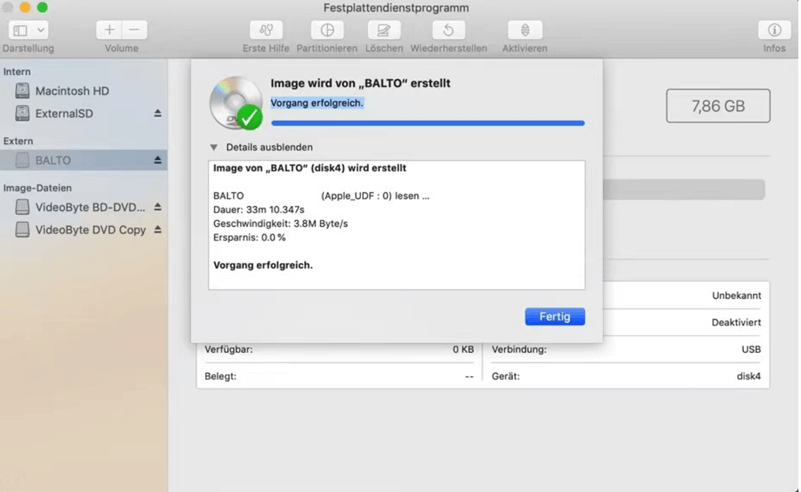
Schritt 7: Öffne das DVD-Fenster durch Doppelklicken auf das DVD-Symbol und bewege die soeben erstellte DVD-Image-Datei in das Fenster.
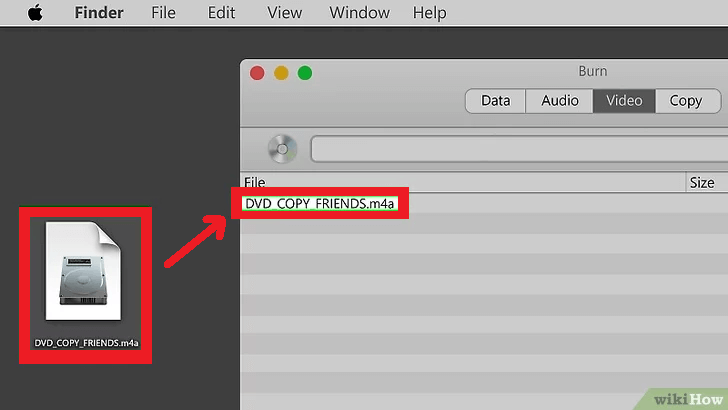
Schritt 8: Klicken Sie unten rechts im Brennen-Fenster auf den Burn Button.
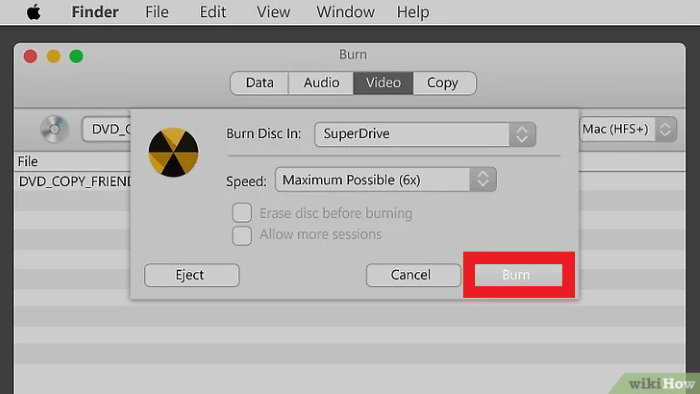
Wie bei Windows 10 oder Windows 7 steht macOS X nur für das Kopieren von ungeschützten DVDs zur Verfügung und der Vorgang ist etwas umständlich.
Mehr erfahren: DVD auf Mac kopieren - so funktioniert es [3 Methoden]
DVD auf DVD kopieren mit Kopierschutz
Wenn Sie Ihre geschützte DVD 1:1 klonen möchten, oder einfach nur den DVD-Kopiervorgang einfacher und schneller machen möchten, ist VideoByte DVD Copy die ideale Wahl. Es ermöglicht Ihnen, den DVD-Kopier- und Brennvorgang in einem Schritt durchzuführen, vorausgesetzt natürlich, Sie haben zwei separate Lese- und Schreiblaufwerke. Wenn Sie nur ein DVD-Laufwerk haben, benötigen Sie möglicherweise einige zusätzliche Schritte, um den Kopiervorgang abzuschließen.
Die folgenden Schritte zeigen Ihnen, wie Sie Ihre DVD mit VideoByte DVD Copy trotz Kopierschutz klonen.
Schritt 1: Installieren und starten Sie VideoByte DVD Copy und legen Sie die zu kopierende DVD in das lesbare DVD-Laufwerk ein. Wenn Sie zwei Laufwerke haben, legen Sie einen weiteren Rohling in das beschreibbare Laufwerk ein.
Schritt 2: (für Benutzerinnen und Benutzer mit nur einem DVD-Laufwerk): Kopieren Sie die DVD in ein ISO-Image-Datei auf Ihrem PC, nehmen Sie dann die Quell-DVD aus und legen Sie einen Rohling ein.
Schritt 3: Gehen Sie zur Hauptseite von VideoByte DVD Copy, wählen Sie „Datei“ > „Quelle auswählen“ und klicken Sie auf die DVD/ ISO-Image-Datei oder den DVD-Ordner, den Sie kopieren möchten. Wählen Sie dann „Ziel wählen“ und klicken auf das Laufwerk, das den Rohling enthält.
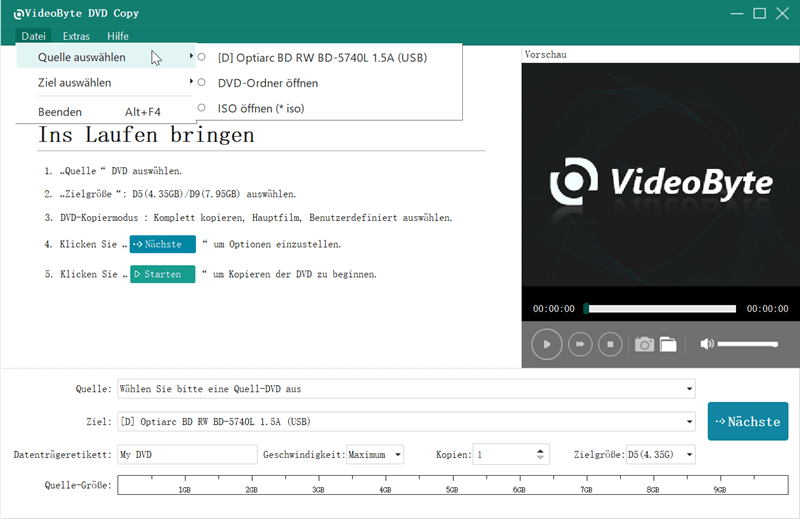
Schritt 4: Wählen Sie den gewünschten Kopiermodus aus. VideoByte DVD Copy bietet drei Kopiermodi, sie sind:
Komplett kopieren: Die gesamte DVD klonen.
Hauptfilm: Nur der Hauptfilm kopieren.
Benutzerdefiniert: Die gewünschte Teile der DVD zum Kopieren auswählen.
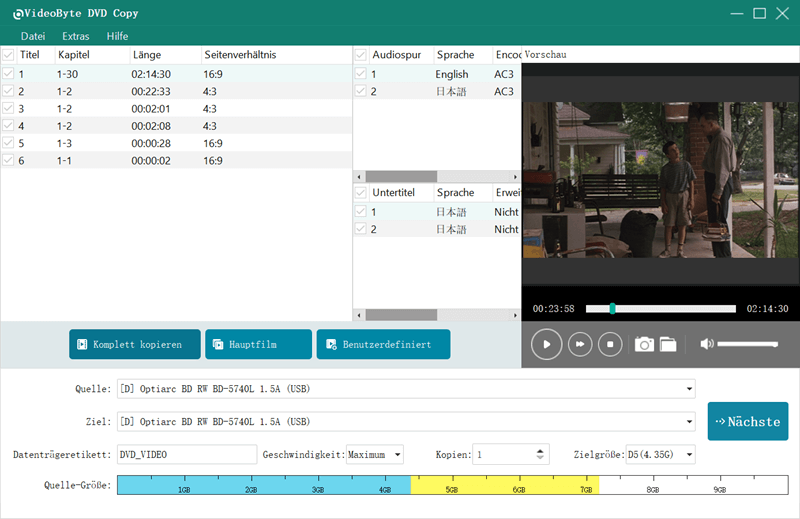
Schritt 5: Klicken Sie auf „Nächste“ und gehen Sie zu einem weiteren Fenster. Hier können Sie je nach Bedarf weitere Einstellungen deaktivieren oder aktivieren
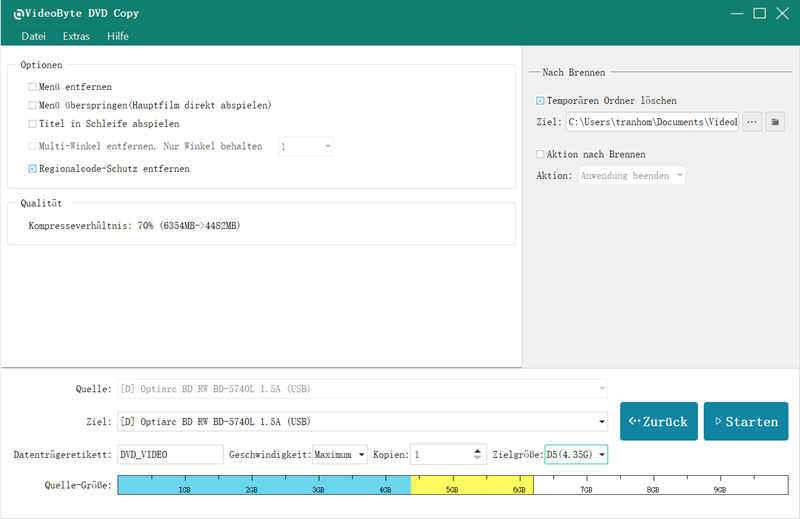
VideoByte DVD Copy hat den Vorteil, dass es sehr einfach und schnell DVD trotz Kopierschutz kopieren bzw. klonen kann. Allerdings erfordert diese Methode eine zusätzliche Installation von kostenpflichtiger Software, aber Sie haben Anspruch auf eine 15-tägige kostenlose Testphase, wo Sie das DVD-Kopieren mit VideoByte vollständig kostenlos ausprobieren können.
Fazit
In diesem Artikel werden drei verschiedenen Methoden vorgestellt, wie Sie DVD kopieren auf DVD. Wenn Sie keine kostenpflichtige Software herunterladen möchten, können Sie direkt die integrierten Tools von Windows 10/7 oder macOS X verwenden, allerdings ist der Prozess in der Regel etwa umständlich und nicht für das Kopieren von geschützten DVDs geeignet.
Wenn Sie geschützte DVDs kopieren möchten, ist VideoByte DVD Copy das ideale Tool mit einer zeitsparenden und einfach zu bedienenden Kopier- und Brennfunktion in einem Schritt. Laden Sie jetzt herunter und genießen Sie eine kostenlose 15-tägige Testversion!
FAQs
1. Wie kann ich meine DVDs klonen kostenlos?
2. Kann man die DVD 1:1 klonen?
3. DVD klonen trotz Kopierschutz, geht das?
4. Kann ich DVD-R auf DVD+R kopieren?
Dies hängt von der Kompatibilität Ihres DVD-Laufwerks ab. Es kann sein, dass einige ältere Modelle eines der Formate nicht unterstützen. Um eine DVD-R auf eine DVD+R zu kopieren, müssen Sie sicherstellen, dass Ihr Laufwerk das DVD-R-Discs lesen und DVD+R-Discs beschreiben kann.